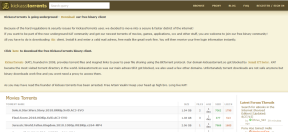Korjaa Ryhmä tai resurssi ei ole oikeassa tilassa pyydetyn toiminnon suorittamiseksi
Sekalaista / / July 16, 2022

Jos yrität suorittaa Windows Updaten tietokoneellasi, saatat kohdata virheilmoituksen Ryhmä tai resurssi ei ole oikeassa tilassa pyydetyn toiminnon suorittamiseksi. OK. Tämä ongelma ilmenee myös käytettäessä hotspotia tai mitä tahansa Microsoft Store -sovellusta ja jopa komentokehotteessa. Jos kohtaat tämän virheilmoituksen, älä huoli! Tässä artikkelissa olemme osoittaneet, kuinka korjata ryhmä tai resurssi ei ole oikeassa tilassa pyydetyn toimintavirheen suorittamiseksi Windows 10:ssä. Jatka lukemista saadaksesi selville vianmääritysmenetelmät tämän ongelman ratkaisemiseksi.

Sisällys
- Korjaus Ryhmä tai resurssi ei ole oikeassa tilassa pyydetyn toiminnon suorittamiseksi
- Tapa 1: Suorita puhdas käynnistys
- Tapa 2: Suorita ohjelman yhteensopivuuden vianmääritys
- Tapa 3: Päivitä verkko-ohjain
- Tapa 4: Korjaa järjestelmätiedostot
- Tapa 5: Muokkaa verkon jakamisasetuksia
- Tapa 6: Suorita järjestelmän palautus
- Tapa 7: Palauta PC
Korjaus Ryhmä tai resurssi ei ole oikeassa tilassa pyydetyn toiminnon suorittamiseksi
Tässä on lueteltu mahdolliset syyt, jotka aiheuttavat mainitun virheen.
- Vanhentunut verkkoohjain
- Virheelliset verkkoasetukset
- Windows Update -virheet
- Ristiriitaiset ohjelmat
- Vioittuneet järjestelmätiedostot
Korjaa ongelma noudattamalla annettuja vianetsintämenetelmiä Windows 10.
Tapa 1: Suorita puhdas käynnistys
Yksinkertaisin asia on puhdistaa Windows-käynnistys. Tämä voi ratkaista kaikki Windowsin käynnistyksen virheet. Seuraa opastamme suorita puhdas käynnistys Windows 10:ssä.

Tapa 2: Suorita ohjelman yhteensopivuuden vianmääritys
Jos kohtaat, ryhmä tai resurssi ei ole oikeassa tilassa suorittamaan pyydettyä toimintovirhettä suoritat ohjelmia ja yritä sitten suorittaa ohjelmien yhteensopivuuden vianmääritys korjataksesi mahdolliset ongelmat ohjelmia. Seuraavat vaiheet ohjelman yhteensopivuuden vianmäärityksen suorittamiseksi.
1. Lehdistö Windows + I -näppäimet samanaikaisesti käynnistää asetukset.
2. Klikkaa Päivitys ja suojaus asetusta.

3. Mene Vianetsintä valikko vasemmassa ruudussa.
4. Valitse Ohjelman yhteensopivuuden vianmääritys ja klikkaa Suorita vianmääritys.
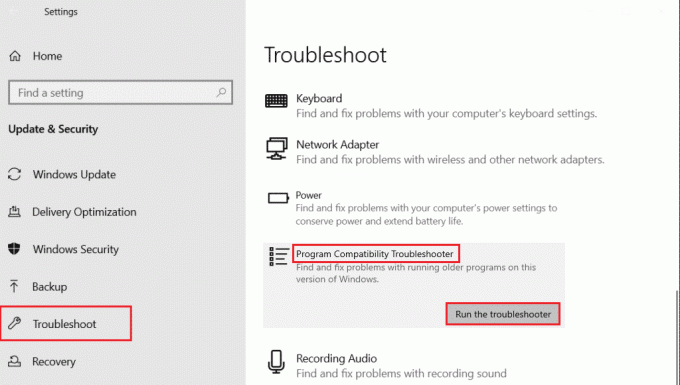
5. Odota, että vianmääritys havaitsee mahdolliset ongelmat.

6. Napsauta lopuksi Kokeile suositeltuja asetuksia vaihtoehto.

Lue myös:Korjaa virhe 0X800703ee Windows 10:ssä
Tapa 3: Päivitä verkko-ohjain
Vioittunut verkkoohjain on yksi tärkeimmistä syistä, miksi ryhmä tai resurssi ei ole oikeassa tilassa pyydetyn toimintavirheen suorittamiseksi. Joten tämän ongelman ratkaisemiseksi sinun on päivitettävä verkkolaiteohjaimet. Lue oppaamme kuinka päivittää verkko-ohjaimet Windows 10:ssä.

Tapa 4: Korjaa järjestelmätiedostot
Järjestelmätiedostojen virheet voidaan korjata suorittamalla SFC (System File Checker) ja DISM (Deployment Image Services and Management) -tarkistukset. Tämä ratkaisee ongelmat File Explorerin käytön aikana. Seuraa opastamme korjaa järjestelmätiedostot Windows 10:ssä.

Lue myös:Korjaa DISM-isäntähuoltoprosessin korkea suorittimen käyttö
Tapa 5: Muokkaa verkon jakamisasetuksia
Mobiilihotspotia käyttäessäsi saatat kohdata, että ryhmä tai resurssi ei ole oikeassa tilassa pyydetyn toimintavirheen suorittamiseksi. Sinun on muutettava verkon jakamisasetuksiasi, jos näin on. Tässä on ohjeita, joiden avulla muut verkon käyttäjät voivat muodostaa yhteyden verkkoosi.
1. Käynnistä Juosta valintaikkuna painamalla Windows + R näppäimet yhdessä.
2. Tyyppi ncpa.cpl ja osui Enter-näppäin avata Verkkoyhteydet ikkuna.
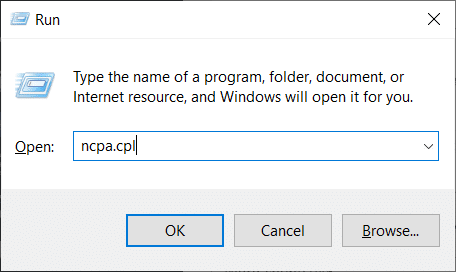
3. Napsauta aktiivistasi hiiren kakkospainikkeella verkkosovitin ja klikkaa Ominaisuudet.
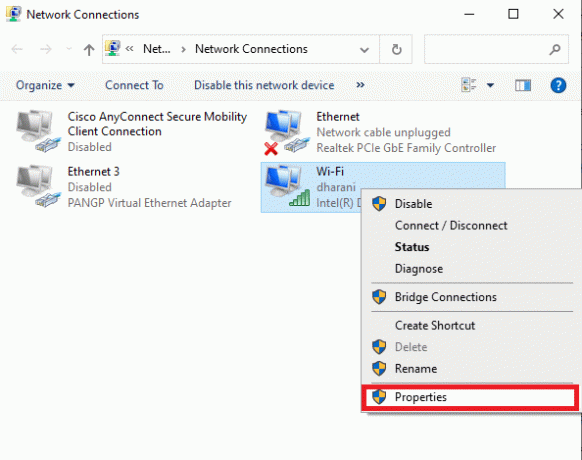
4. Siirry kohtaan Jakaminen -välilehti.
5. Tässä, tarkista Salli muiden verkon käyttäjien muodostaa yhteys tämän tietokoneen Internet-yhteyden kautta vaihtoehto.

Tapa 6: Suorita järjestelmän palautus
Toinen tapa on palauttaa tietokoneesi aiempaan versioon, jotta ryhmä tai resurssi ei ole oikeassa tilassa pyydetyn toimintavirheen suorittamiseksi. Voit tehdä sen noudattamalla oppaamme Järjestelmän palauttamisen käyttäminen Windows 10:ssä ja toteuta ohjeet esitetyllä tavalla. Lopulta tietokoneesi palautetaan aiempaan tilaan, jossa siinä ei ole lainkaan virheitä.

Lue myös:Korjaa ominaisuus, jota yrität käyttää, on verkkoresurssissa, joka ei ole käytettävissä
Tapa 7: Palauta PC
Jos tietokoneessasi on vakavia korruptoituneita Windows-komponentteja, tehokas tapa puhdistaa kaikki nämä vioittuneet komponentit ja käynnistää tiedot on korjata tietokone oppaamme ohjeiden mukaisesti. Kuinka nollata Windows 10 menettämättä tietoja. Noudata tässä artikkelissa annettuja ohjeita, ja lopussa olisit korjannut käsitellyn virheen.
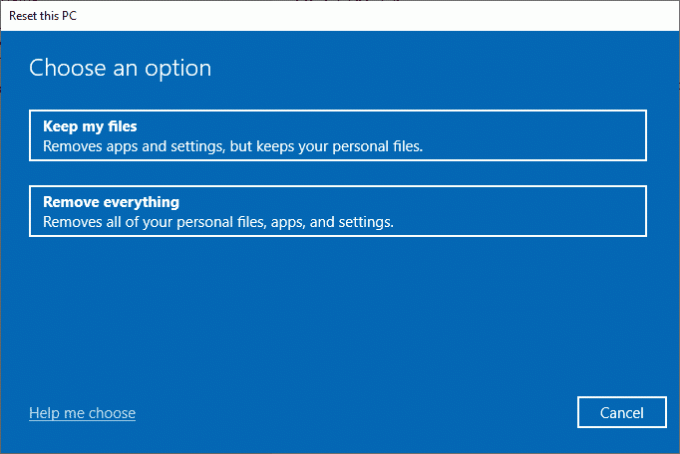
Suositus:
- Korjaa virhe, joka tapahtui ladattaessa tämän valokuvan laadukkaampaa versiota iPhoneen
- Korjaa Nvbackend.exe-virhe Windows 10:ssä
- Korjaa Java TM Platform SE Binary Not Responsing Windows 10:ssä
- Korjaus Emme voineet muodostaa yhteyttä päivityspalveluun Windows 10:ssä
Toivomme, että tästä oppaasta oli apua ja voit korjata sen ryhmä tai resurssi ei ole oikeassa tilassa pyydetyn toiminnon suorittamiseksi Windows 10:ssä. Voit vapaasti ottaa meihin yhteyttä kyselyilläsi ja ehdotuksillasi alla olevan kommenttiosion kautta. Kerro meille myös, mitä haluat oppia seuraavaksi.